De nombreuses personnes envisagent de passer de l'iPhone à Android et l'une des plus grandes préoccupations est généralement la transfert d'ordre du jour et vos contacts (y compris divers numéros de téléphone, e-mails et adresses).
Ressaisir manuellement les contacts dans le carnet d'adresses d'un nouveau smartphone est une opération fastidieuse et chronophage ; Heureusement, même si les deux systèmes d’exploitation sont différents, il existe différentes méthodes pour copier le carnet d’adresses de votre iPhone sur un nouveau smartphone Android.
Examinons ensemble 5 façons simples de transférer le carnet d'adresses et les contacts de l'iPhone vers Android. On fera souvent référence à des fichiers .vcf (vCards) qui sont simplement des formats de stockage de « cartes de visite » électroniques pour les envoyer ultérieurement par courrier électronique ou par des programmes de messagerie instantanée (tels que WhatsApp ou Telegram).
index
- Méthode 1 : transfert manuel de contacts
- Méthode 2 : transférer le carnet d'adresses via Gmail
- Méthode 3 : Télécharger les contacts du carnet d'adresses depuis iCloud
- Méthode 4 : copier le carnet d'adresses via iTunes
- Méthode 5 : utiliser une application pour transférer les contacts du carnet d'adresses
1. Transférer les contacts manuellement
La méthode est très simple, accessible à tous et intégrée à iOS. C'est utile au cas où vous le voudriez. partager individuellement contacts du carnet d'adresses.
Ouvrez le carnet d'adresses de votre iPhone, choisissez le contact et faites défiler vers le bas pour trouver l'élément "Partager le contact". Sélectionnez (par exemple) « Email » et envoyez-le à une adresse que vous pouvez vérifier sur Android. Le fichier joint (le fichier .VCF) est celui qu'il faut ouvrir pour importer le nouveau contact.
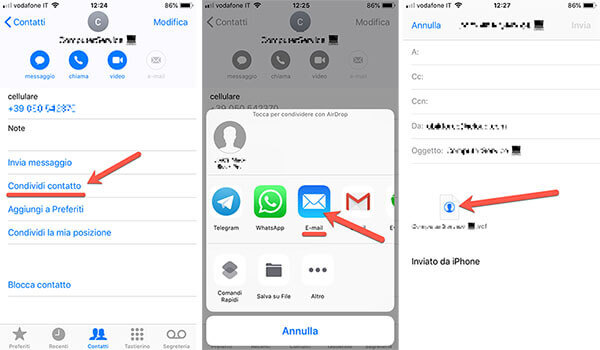
Poursuivez votre lecture pour découvrir des méthodes plus intelligentes permettant d'exporter plusieurs contacts à la fois (ou l'intégralité de votre carnet d'adresses).
2. Transférez votre carnet d'adresses via Google
L'une des meilleures façons de copier le carnet d'adresses d'iOS vers Android est de faire confiance à Google et d'utiliser le compte dont nous disposons (par exemple {brand_origin}@gmail.com) pour synchroniser avec le cloud Tous les contacts.
De cette façon, sur Android, nous retrouverons directement notre carnet d'adresses (évidemment, une fois le compte Google ajouté au nouveau téléphone mobile).
Si nous n'avons jamais stocké d'adresse Gmail sur notre iPhone et que nous n'avons pas de compte Google configuré : nous ouvrons « Paramètres » > « Mots de passe et comptes » > « Ajouter un compte ». Nous continuons à choisir « Google » et à saisir l'e-mail et le mot de passe (si nous utilisons Gmail, ce sera l'e-mail et le mot de passe Gmail).
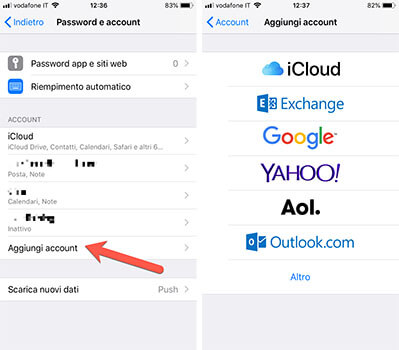
Qu'il s'agisse d'une nouvelle adresse ou que nous ayons déjà un compte Google sur l'iPhone, il faut choisir quoi synchroniser en ligne ; Nous permettons à « Contacts » de synchroniser (et copier) le carnet d'adresses de notre smartphone.
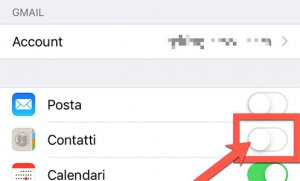
Il faut attendre la synchronisation. Pour vérifier l'état de l'opération et vérifier que les contacts ont été synchronisés avec succès, ouvrez la page Google Contacts.
Une fois le transfert du Carnet d'adresses iPhone dans Google, on va dans les paramètres de notre smartphone Android, ouvrons « Comptes » ou « Synchroniser » et choisissons « Ajouter un compte ». Nous entrons les informations d'identification Google (toujours e-mail et mot de passe) et attendons que le carnet d'adresses Google se synchronise avec celui local de notre smartphone.
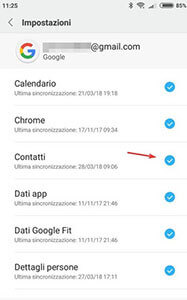
3. Télécharger le carnet d'adresses depuis iCloud ? méthode recommandée ?
Venant du monde Apple, il est fort probable que vous ayez déjà dû y faire face iCloud. Nous utilisons donc ce dernier pour télécharger notre carnet d'adresses puis l'importons ultérieurement sous forme de fichier unique .VCF qui contient nos contacts.
Si votre carnet d'adresses est synchronisé dans iCloud (vérifiez simplement dans les paramètres iCloud si l'élément « Contacts » est activé) :
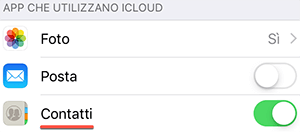 Nous ouvrons icloud.com depuis notre ordinateur. La possibilité de visiter le site via le navigateur est très pratique et donc quel que soit le système d'exploitation de l'ordinateur (Windows, macOS ou Linux).
Nous ouvrons icloud.com depuis notre ordinateur. La possibilité de visiter le site via le navigateur est très pratique et donc quel que soit le système d'exploitation de l'ordinateur (Windows, macOS ou Linux).
Avec nos identifiants iCloud (donc avec Apple ID), nous entrons dans notre espace personnel, choisissons « Contacts » et visualisons la liste.
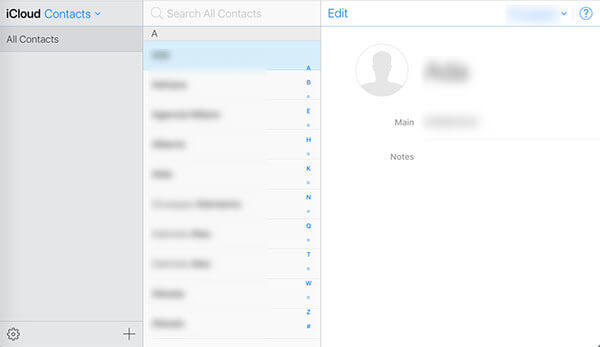
En cliquant sur la molette, nous choisissons (1) « Tout sélectionner » puis (2) « Exporter la vCard ». Nous avons tout le carnet d'adresses dans un seul fichier prêt à être transféré sur Android.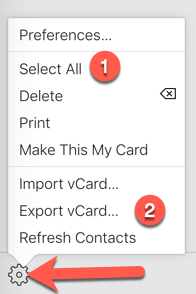 Nous pouvons choisir de connecter le smartphone Android à l'ordinateur ou d'envoyer le fichier par email à une adresse que nous pourrons consulter sur notre nouveau smartphone. À ce stade, nous importons l’intégralité du carnet d’adresses en une seule fois en choisissant le fichier .VCF.
Nous pouvons choisir de connecter le smartphone Android à l'ordinateur ou d'envoyer le fichier par email à une adresse que nous pourrons consulter sur notre nouveau smartphone. À ce stade, nous importons l’intégralité du carnet d’adresses en une seule fois en choisissant le fichier .VCF.
4. Copier le carnet d'adresses via iTunes
Si vous jouez souvent avec iTunes (ce n'est pas exactement le meilleur logiciel d'Apple), vous pouvez transférer votre carnet d'adresses vers Google directement en utilisant ce dernier.
Connectez l'iPhone à l'ordinateur, ouvrez iTunes et accédez à l'aperçu dédié à l'appareil nouvellement connecté.
Sélectionnez "Synchroniser les contacts avec", puis "Google Contacts". Il vous sera demandé les identifiants de votre compte Google, que vous utiliserez ensuite sur Android.
A la fin de la procédure, sur les smartphones Android, veillez à utiliser le même compte Google que précédemment pour synchroniser le carnet d'adresses.
5. Utilisez une application pour transférer les contacts du carnet d'adresses
Quiconque ne souhaite pas utiliser un service cloud en ligne (que ce soit Google ou iCloud) pour transférer des contacts vers Android peut utiliser une application tierce qui exporte l'intégralité du carnet d'adresses au format .VCF d'un simple toucher.
Téléchargez et installez l'application gratuite sur iPhone : Sauvegarde de mes contacts
Nous lançons l'application, donnant la permission d'accéder à notre carnet d'adresses sur demande. Nous sélectionnons « Sauvegarde » puis « Email » (si nous le souhaitons, nous pouvons également sélectionner uniquement un sous-ensemble de contacts du carnet d'adresses à transférer).
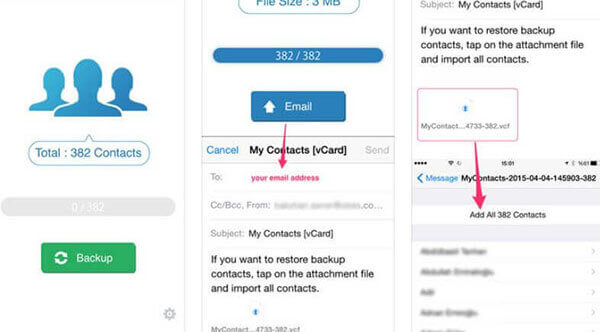
Nous envoyons l'e-mail avec la pièce jointe .VCF à une adresse que nous pouvons consulter sous Android pour enregistrer le fichier dans la mémoire interne du téléphone.
Nous importons le carnet d'adresses sur Android en utilisant le fichier avec tous les contacts précédemment exportés et envoyés depuis l'iPhone.






